Matlab-揭秘-Notes
第一章 MATLAB 环境
基本运算符号, 包括: +, -, *, /.
幂 ^.
赋值 =.
多个表达式卸载同一行, 用 ; 分隔表达式.
用 who 显示变量. whos 得到更多信息.
clear 清除变量.
行尾加 ... 可以续行.
MATLAB 默认精度为 short, 输出小数点后 4 位. 可用 format 命令修改:
1 | |
long 为十六位.
1 | |
两位.
科学计数法:
1 | |
返回最接近的比例式:
1 | |
基本数学定义式
使用 $\pi$, 只需要输入 pi.
自然常数 $e$, 输入 exp(1).
得到平方根: sqrt().
自然对数: log(), 以 10 为底: log10().
三角函数和反三角函数: cos(), acos().
复数形式: z=x+yi
文件基础
% 是注释.
数组, 元素用 : 或 ; 分开: x = [1:2:3:4] ; y = exp(x), 输出为四个.
结束
输入 quit.
第二章 向量与矩阵
第三章 绘图与图形
2D 绘图基础
三个步骤:
1. 定义函数
2. 指定要绘制的函数图形的值范围
3. 调用 MATLAB 的 plot(x, y) 函数
指定函数的值的范围时, 需要指定增量. 格式:
1 | |
如:
1 | |
每行用 ; 结尾可以抑制 MATLAB 的输出.
若要重新画图, 需要重新输入所有命令.
添加坐标轴标签
添加坐标轴标签, 使用 xlabel 和 ylabel:
1 | |
更多 2D 绘图选项
在图像正上方打印标题
在图像正上方打印标题, 使用 title 命令.
使用 fplot 可以避免如下报错:
1 | |
fplot 格式: fplot('function string', [xstart, xend])
例:
1 | |
注意, 当一个函数是由两个或更多函数相乘构成, 需要在相乘时加上 “.” 来告诉 MATLAB 是对两个矩阵相乘. 即 .* 表示矩阵相乘.
给图像添加网格
使用 grid on:
1 | |
调整坐标轴
axis square 产生正方形图像.
axis equal 产生一个两坐标轴比例和间距都相同的图像.
1 | |
在同一图像中显示多个函数
同样调用 plot(x,y) 函数, 两两成对, 后一个参数可表示曲线风格:
1 | |
风格包括:
- 实线
- - 虚线
-- - 虚点线
-. - 点线
.
添加图例
图例, 即告诉读者这个曲线是什么.
使用 legend 命令并跟在 plot(x,y) 之后:
1 | |
如:
1 | |
可用鼠标拖动图例.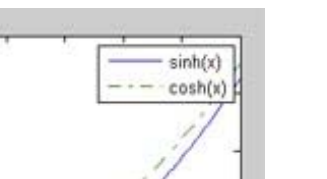
修改曲线颜色
红色为 r (red), 蓝色为 b (blue):
1 | |
或:
1 | |
有八种颜色: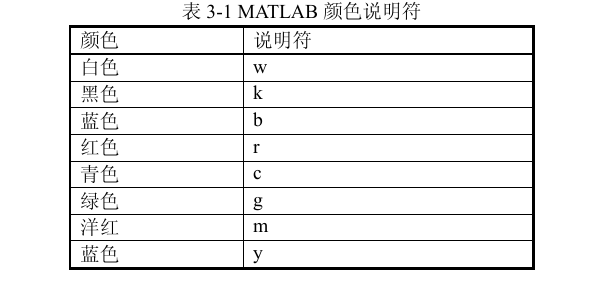
设置坐标比例
调用 axis 命令. 格式为:
1 | |
如:
1 | |
将函数平方
使用 .^:
1 | |
子图
即一个图上显示多于一个图像.
使用 subplot(m,n,p) 命令. m 和 n 告诉 MATLAB 产生的子图有 m 行和 n 列 (指窗格块). p 用来告诉 MATLAB 我们所要贴上去的某个已经绘制的图形窗口 (也就是说下一个绘制的图像是放在第几列).
如:
1 | |
结果: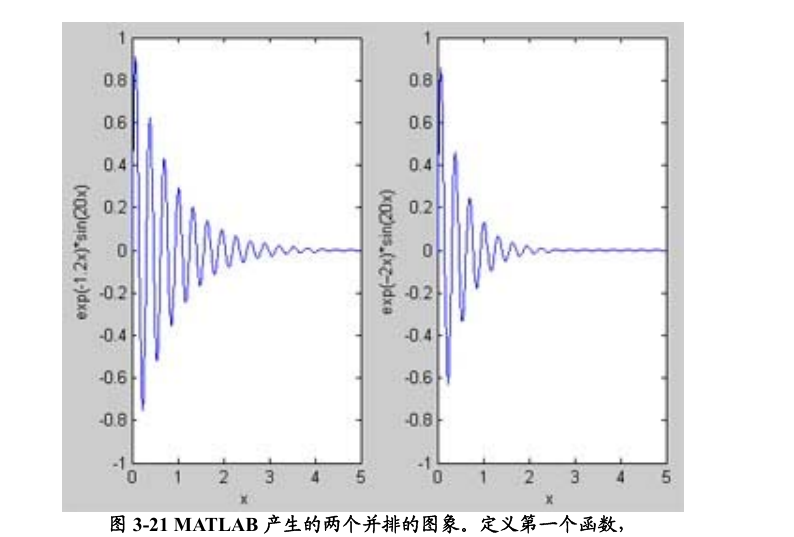
图像重叠和 linspace 命令
先绘制了一个图像, 又决定在同一个图形上再绘制另一个函数的图像.
用 linspace 命令产生数集, 格式:
1 | |
表示在 a 到 b 之间取 n 个点. 没有 n 时均匀取出 100 个.
如:
1 | |
同时绘制两个图像, 使用 hold on:
1 | |
极坐标和对数图像
离散数据绘图
使用 plot(x,y) 绘制一些离散数据图并用线连接起来.
先创建数组, 由于不是对连续函数进行建模, 因此没有必要指定增量.
1 | |
用条形图绘制, 使用 bar(x,y) 函数.
绘制针头图, 使用 stem.